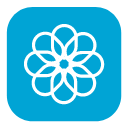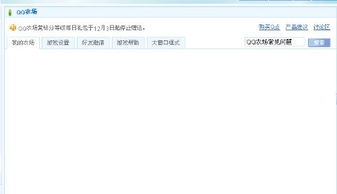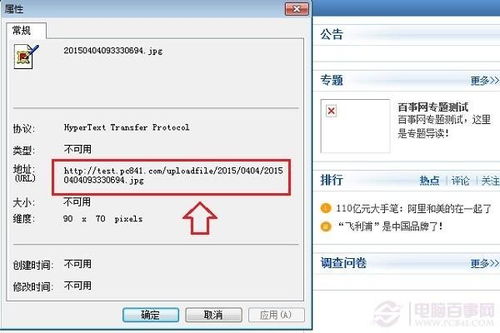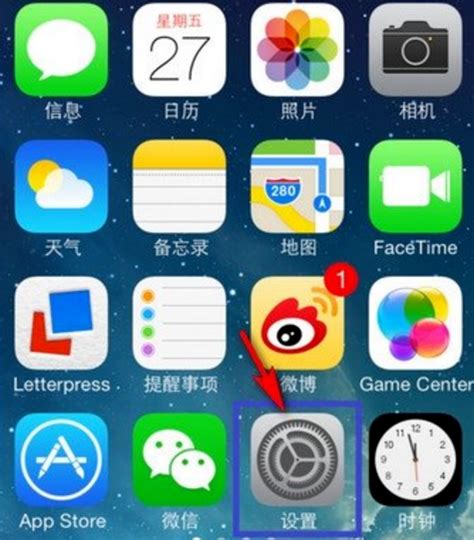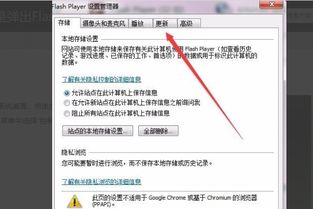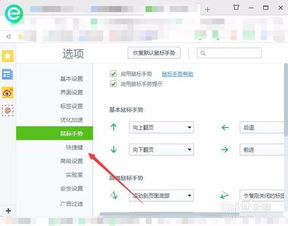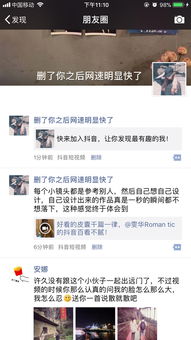360浏览器无法加载QQ空间图片的解决方法
在使用360浏览器访问QQ空间时,有时可能会遇到图片无法加载或显示的问题。这一问题可能由多种因素引起,包括但不限于浏览器设置、插件状态、网络连接等。下面将详细探讨可能导致360浏览器打不开QQ空间图片的原因,并提供相应的解决方案,旨在帮助用户快速恢复愉快的上网体验。
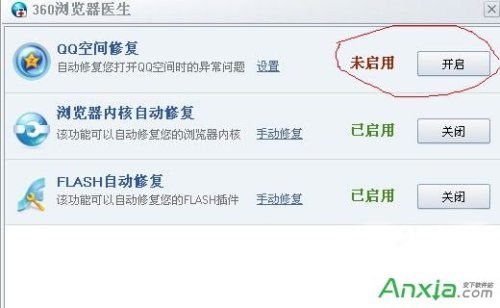
浏览器设置与缓存问题
浏览器安全等级设置过高:
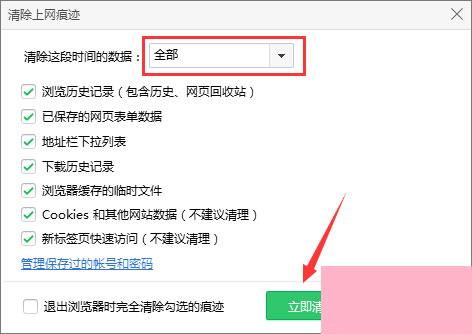
360浏览器的安全设置可能会阻止某些网页内容的加载,包括图片。如果安全等级设置过高,可能会将QQ空间的图片视为潜在的安全风险而阻止其显示。

解决方案:
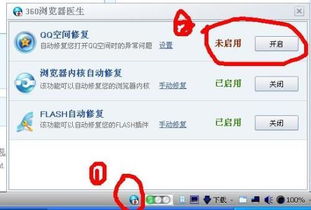
调整浏览器的安全设置,降低安全等级或添加QQ空间到信任站点列表中。
清理浏览器缓存,因为缓存中的旧数据有时会导致显示问题。打开360浏览器,进入设置或选项界面,找到“清除浏览数据”或“清除缓存”的选项,按照提示操作即可。
浏览器兼容性问题:
360浏览器提供了多种浏览模式,如兼容模式和极速模式。在极速模式下,虽然网页加载速度更快,但对于一些依赖旧版技术(如Flash)的网站,如QQ空间,可能会出现不兼容的情况。
解决方案:
尝试将360浏览器切换到兼容模式。在地址栏旁边找到“闪电图标”,点击后在弹窗中选择“兼容模式”,然后重新加载QQ空间页面。
插件与扩展程序问题
插件版本过旧或损坏:
QQ空间的图片显示可能依赖于特定的插件,如Flash Player。如果插件版本过旧或已损坏,可能会导致图片无法正常显示。
解决方案:
检查并更新Flash Player或其他相关插件到最新版本。可以使用腾讯电脑管家等软件管理工具来搜索并更新插件。
如果更新插件后问题仍未解决,尝试重新安装插件。
扩展程序干扰:
某些扩展程序可能会干扰网页的正常显示。特别是与广告拦截、隐私保护相关的扩展程序,可能会阻止QQ空间图片的加载。
解决方案:
禁用所有扩展程序,然后重新打开QQ空间页面,看是否能正常显示图片。如果确定是某个扩展程序导致的问题,可以考虑卸载或禁用该扩展。
网络连接问题
网络连接不稳定:
网络连接不稳定或未连接到互联网都可能导致无法访问QQ空间或其图片资源。
解决方案:
检查网络连接,确保路由器正常工作。
尝试打开其他网站,以检查网络是否正常。如果网络连接有问题,重新启动路由器或联系网络服务提供商。
防火墙或安全软件阻止:
有时,防火墙或安全软件可能会错误地将QQ空间的图片请求视为潜在威胁而阻止其访问网络。
解决方案:
检查防火墙和安全软件的设置,确保没有阻止Qzone.exe或相关网络请求。
如果需要,可以将QQ空间添加到防火墙的信任列表中。
浏览器版本问题
浏览器版本过旧:
使用过旧的浏览器版本可能会导致无法访问某些网站或其特定功能,包括QQ空间的图片显示。
解决方案:
检查360浏览器的版本,并确保其为最新版本。打开360浏览器,点击右上角的“帮助”选项,选择“检测新版本”。如果有新版本可用,按照提示进行升级。
升级完成后,重启浏览器,并重新尝试访问QQ空间。
浏览器重置与修复
如果以上方法都无法解决问题,可以考虑重置或修复360浏览器。这可以清除浏览器的运行内存、修复常见的浏览问题,并提升浏览器的速度。
解决方案:
打开360浏览器,进入设置界面或选项。
选择“重置”或“修复”选项,按照提示进行操作。
完成后,重新尝试访问QQ空间。
其他注意事项
使用官方渠道下载和安装软件:确保从官方网站或可信渠道下载和安装360浏览器和QQ空间相关软件,以避免潜在的恶意软件或病毒感染。
定期更新系统和软件:定期更新操作系统和浏览器等相关软件,以确保其安全性和兼容性。
避免同时打开过多标签页:过多的标签页可能会占用大量系统资源,导致浏览器运行缓慢或无法加载某些内容。
联系客服寻求帮助:如果问题持续存在且无法自行解决,可以联系360客服或QQ空间客服寻求专业帮助。
综上所述,当360浏览器无法打开QQ空间图片时,可以从浏览器设置、插件状态、网络连接、浏览器版本以及浏览器重置与修复等多个维度进行排查和解决。通过逐一尝试上述方法,大多数用户应该能够恢复QQ空间图片的正常显示。同时,保持良好的上网习惯和系统维护意识也是避免此类问题的重要措施。
- 上一篇: 揭秘上海银行承兑汇票贴现的高效背书技巧
- 下一篇: 大众斯柯达汽车价格是多少?
-
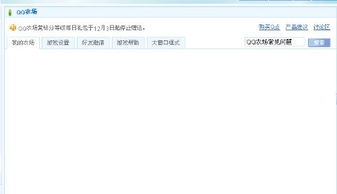 QQ空间无法打开的潜在原因资讯攻略01-06
QQ空间无法打开的潜在原因资讯攻略01-06 -
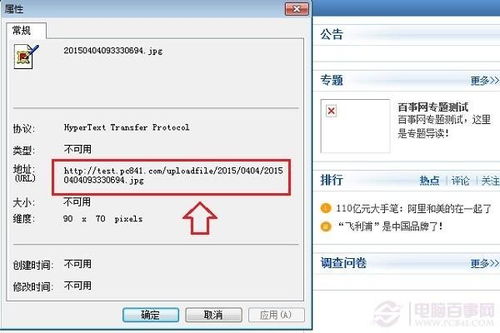 揭秘:网页图片加载失败的背后真相资讯攻略01-29
揭秘:网页图片加载失败的背后真相资讯攻略01-29 -
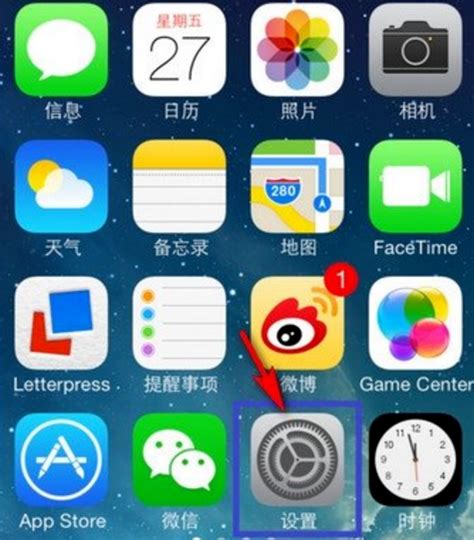 苹果手机微信因空间不足无法运行,解决方案资讯攻略01-17
苹果手机微信因空间不足无法运行,解决方案资讯攻略01-17 -
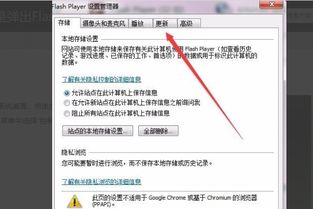 升级Flash版本的方法与步骤资讯攻略03-23
升级Flash版本的方法与步骤资讯攻略03-23 -
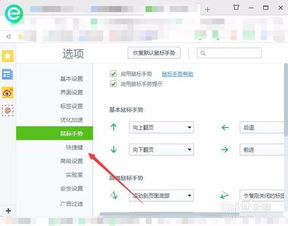 搜狗浏览器VS360浏览器:哪个更胜一筹?资讯攻略01-21
搜狗浏览器VS360浏览器:哪个更胜一筹?资讯攻略01-21 -
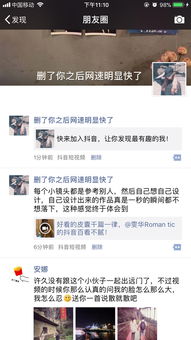 抖音好友作品评论隐形?揭秘背后的原因!资讯攻略01-17
抖音好友作品评论隐形?揭秘背后的原因!资讯攻略01-17